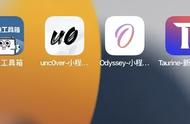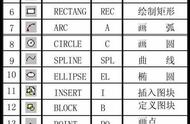图片中操作步骤一般用圆圈加数字表示,但圆圈一般都有加粗,甚至有填充的圆圈,那有加粗的圆圈怎么用CAD软件绘制呢?其绘制思路为打断圆后,再将曲线变成多段线进行加粗即可,如下图所示:

图片中操作步骤序号
其具体的绘制步骤为:
1、绘制步骤序号圆,采用圆心半径绘制,半径大小视图片大小而定;
2、打断圆,打断第一点在圆圈上任意一点,第二点可以为园内任意一点,这个时候圆可能会被打断一点点,也可能会被打断大部分,只留下一点点的曲线,只要确保有曲线就可以;
3、曲线变多段线,采用PE操作,将曲线变成多段线后,就可以选择宽度,输入一定的宽度即可将曲线加粗;
4、闭合曲线,若子菜单消失了,可以双击加粗后的曲线,选择闭合即可变成一个加粗的圆圈;
5、若对加粗的圆圈的宽度不满意,可以双击圆圈,重新输入新的宽度,直至满意为止。
6、设置文字样式,对其样式名、体、字宽、字高进行设置;
7、输入文字,并调整文字的位置。
那圆圈加粗学会了,文字样式又该怎么设置呢?
,